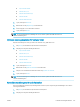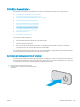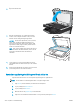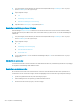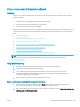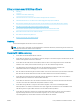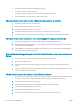HP Color LaserJet Enterprise MFP M681, M682 User's Guide
Kontrollera bildjusteringsinställningarna
Justera de här ytterligare inställningarna om du vill förbättra faxsändningskvaliteten.
●
Skärpa: Gör bilden tydligare eller mjukare. Du kan till exempel öka skärpan så att text visas tydligare eller
minska den för att ge foton ett mjukare utseende.
●
Svärta: Öka eller minska mängden vitt och svart i färgerna i skannade bilder.
●
Kontrast: Öka eller minska skillnaden mellan den ljusaste och den mörkaste färgen på sidan.
●
Bakgrundsborttagning: Ta bort bleka färger från bakgrunden i skannade bilder. Om originaldokumentet till
exempel är tryckt på färgat papper kan du använda den här funktionen för att göra bakgrunden ljusare
utan att bilden påverkas.
●
Automatisk ton: Endast tillgängligt för Flow-skrivare. För originaldokument som har minst 100 tecken text
på sidan kan skrivaren identiera vilken kant som är överst på sidan, och placerar den skannade bilden
efter den. Om vissa av sidorna är upp och ned i förhållande till andra sidor kommer den skannade bilden
ändå att ha alla sidor rättvända. Om vissa sidor har liggande format vrider skrivaren bilden så att den övre
kanten på sidan är i den övre kanten av bilden.
1. Välj Skanna på startskärmen på skrivarens kontrollpanel.
2. Tryck på knappen Skanna till fax.
3. Tryck på knappen Alternativ.
4. Bläddra till och välj Bildjustering i rutan Alternativ.
5. Ändra reglagen om du vill ställa in nivåerna.
6. Tryck på knappen Skicka.
OBS! De här inställningarna är tillfälliga. När du har slutfört jobbet återställs skrivaren till
standardinställningarna.
Optimera faxkvaliteten för text eller bilder
Optimera faxet för den typ av bild som skannas: text, grak eller foton.
1. Välj Skanna på startskärmen på skrivarens kontrollpanel.
2. Tryck på knappen Skanna till fax.
3. Tryck på knappen Alternativ.
4. Bläddra till och välj Optimera text/bild i rutan Alternativ.
5. Välj ett av de fördenierade alternativen eller välj Upptäck automatiskt.
6. Tryck på knappen Skicka.
OBS! De här inställningarna är tillfälliga. När du har slutfört jobbet återställs skrivaren till
standardinställningarna.
Kontrollera felkorrigeringsinställningarna
Inställningen Felkorrigering kan vara inaktiverad, och det kan minska bildkvaliteten. Följ instruktionerna nedan
om du vill aktivera inställningen igen.
SVWW Förbättra faxkvaliteten 241